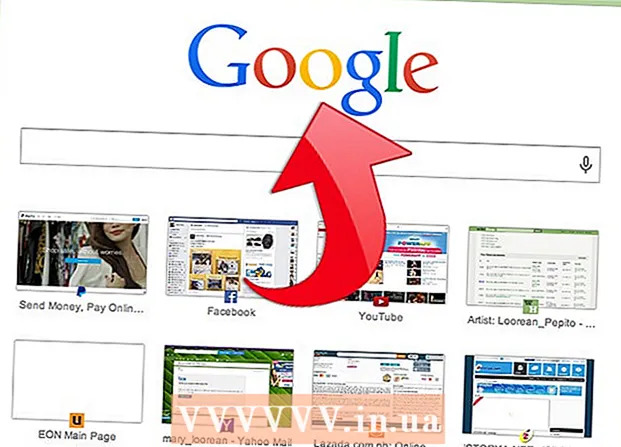Författare:
John Stephens
Skapelsedatum:
1 Januari 2021
Uppdatera Datum:
25 Juni 2024

Innehåll
Snapchat-appuppgraderingen ger dig tillgång till de senaste funktionerna, inklusive linser. Efter att du har uppdaterat Snapchat måste du kontrollera att den funktion du vill ha är aktiverad. Den nya linsfunktionen stöds inte på alla enheter, men du kan kringgå denna begränsning. Om du gillar Snapchats senaste effekter, kolla in Använda effekter i Snapchat.
Steg
Metod 1 av 5: Android
Snapchat uppdateringar för Android 5.0 eller senare för att använda funktionen Linser. Linsefunktionen kräver en enhet som kör Android 5.0 (Lollipop) eller högre. Om du har en Android 4.4 eller tidigare enhet kan du inte använda den här funktionen även om du har uppdaterat Snapchat. Så här kontrollerar du Android-versionen:
- Öppna avsnittet Inställningar.
- Öppna "Om telefonen" eller "Om enheten".
- Leta efter "Android-version" (Android-version).
- Vissa användare har också problem med att använda objektiv även om deras enheter har 5.0 eller nyare. Om din enhet uppfyller hårdvarukraven men fortfarande inte fungerar bör du vänta tills Snapchat har uppdaterats. Om du har fängslat Android kan du justera Xposed-ramverket. Klicka här för mer information.

Öppna Google Play Store för att uppdatera Snapchat. Du kan söka i applikationslistan eller skrivbordet.
Tryck på menyknappen (☰) och välj "Mina appar" (Min ansökan). Om du gör det öppnas en lista över dina installerade appar.

Hitta "Snapchat" i listan. Om det finns en ny Snapchat-uppdatering tillgänglig kommer appen att klassificeras under kategorin "Uppdateringar tillgängliga" och det finns en "Uppdatering" -knapp längst ned till höger på appskärmen.- Du kan söka efter Snapchat på Google Play för att gå till appens sida.
Tryck på knappen "Uppdatera". Den här knappen visas på appens sida om en uppdatering är tillgänglig. Klicka på knappen "Uppdatera" för att ladda ner uppdateringsfilen, det kan ta några minuter. Uppdateringen installeras automatiskt, du kommer att få ett meddelande när det är klart.
- Om du inte ser uppdateringsalternativet är du på den senaste versionen av Snapchat. Om du har uppdaterat till den senaste versionen men inte kan använda specialfunktioner som objektiv kan det hända att din enhet inte stöds.

Aktivera tillägg. Nya funktioner är inte aktiverade som standard. Du kan aktivera dem i Snapchats inställningsmeny.- Tryck på Snapchat-ikonen högst upp på kameraskärmen. Det här är åtgärden för att öppna din profil.
- Klicka på hjulikonen längst upp till höger på din profil.
- Välj "Hantera" i kategorin "Ytterligare tjänster".
- Markera rutan för att aktivera ytterligare funktioner som blixten framåt och vän-emojis.
Använd den nya linsfunktionen. Om du använder en enhet som stöds och har uppdaterat Snapchat kan du komma åt speciella linseffekter genom att trycka och hålla i ansiktet innan du tar snap. Klicka här för mer information.
Använd betaversionen av Snapchat. Snapchat på Android har en betaversion som ger dig tillgång till nya funktioner, men appen är inte lika stabil som den slutliga versionen. Om du är villig att acceptera en applikation som ofta är inaktiv kan du prova den.
- I inställningsmenyn, rulla ner och välj "Gå med i Snapchat Beta".
- Välj "Räkna in mig!" (Inklusive mig!) För bekräftelse. Du omdirigeras till en webbplats för att gå med i communityn på Google+, som krävs för att delta i betaversionen.
- Fyll i provansökan och vänta cirka 1 timme.
- Avinstallera och installera om Snapchat och alternativet "Snapchat Beta" visas i menyn Inställningar. Använd den här menyn för att komma åt experimentella funktioner.
Metod 2 av 5: iPhone och iPad
Uppdatera Snapchat på iPhone 5 eller senare enheter för att använda objektiv. Linsfunktionen på Snapchat är endast tillgänglig på iPhone 5 och nyare modeller. Om du har en iPhone 4 eller 4s kan du inte använda objektiv även om du har uppdaterat Snapchat.
- Objektivfunktionen fungerar inte på iPod 5: e generationen och äldre, eller iPad 2 och äldre modeller.
- Om din gamla enhet har fängslats kan du aktivera linsfunktionen genom att installera Cydia tweak. Klicka här för mer information.
Öppna App Store för att söka efter Snapchat-uppdateringar. Du ska se App Store-ikonen på skrivbordet.
Välj fliken "Uppdateringar". Du kommer att se det längst ner på skärmen.
Hitta "Snapchat" i listan "Tillgängliga uppdateringar" (Uppdatering tillgänglig). Om Snapchat inte finns på den här listan finns det inga uppdateringar tillgängliga ännu, du är på den senaste versionen.
Klicka på knappen "Uppdatera". Uppdateringen laddas ner omedelbart. Nedladdnings- och installationsprocessen kan ta några minuter.
Starta Snapchat. Du kan öppna Snapchat från App Store genom att knacka på sidan eller ikonen på hemsidan.
Aktivera extrafunktioner. Inte alla nya funktioner aktiverades när Snapchat uppdaterades. Du måste aktivera dem i menyn Inställningar.
- Tryck på Snapchat-ikonen högst upp på kameraskärmen för att öppna din profil.
- Tryck på hjulikonen längst upp till höger på skärmen.
- Bläddra ner och välj "Hantera" under "Ytterligare tjänster".
- Dra skjutreglaget för att aktivera varje funktion.
Tillgång till linsfunktionen. Om du har en nyare iPhone och har uppdaterat Snapchat kan du använda speciella linseffekter för att ta bilder. Håll ansiktet intryckt för att använda den här funktionen. Klicka här för mer information.
Lös uppgraderingsproblem. Vissa användare rapporterade att de inte kunde uppdatera Snpchat.När detta händer försvinner appen från skrivbordet och i butiken.
- Öppna Inställningar på din enhet.
- Välj "Allmänt" -> "Användning" eller "Användning av iCloud och lagring" (Använd iCloud eller Lagring).
- Välj "Hantera lagring" under "Lagring".
- Välj Snapchat från applistan och välj sedan "Radera app".
- Installera om Snapchat från App Store.
Metod 3 av 5: Använd linsfunktionen
Uppdatera Snapchat till den senaste versionen på enheter som stöds. För att kunna använda Linser behöver du den senaste versionen av Snapchat. Följ instruktionerna ovan för att installera den senaste versionen.
- Du måste använda Snapchat på en enhet som stöds. Det är iPhone 5 och senare eller enheter som kör Android 5.0 eller högre. Det enda undantaget är när du installerar tweaks på din iPhone och en jailbroken Android-enhet.
Öppna den främre kameran på Snapchat. Vanligtvis den första skärmen som visas när du startar Snapchat. Du kommer att se en ögonblicksbild direkt från enhetens främre kamera.
Byt kameror om du använder följande kamera. Linsfunktionen fungerar bara med den främre kameran. Tryck på kameraikonen längst upp till höger på skärmen för att byta kamera. Du kommer att se ditt ansikte på enhetens skärm.
Placera kameran så att hela ansiktet är upplyst. Linser fungerar bäst när det lätt känner igen konturer och skiljer ansiktsdelar. Använd den här funktionen i ett väl upplyst rum.
Håll ansiktet intryckt i några sekunder. En kant visas runt ditt ansikte och linsalternativ längst ner på skärmen.
- Om appen inte kan startas, ändra positionen för bästa ljus och låt hela ansiktet visas på skärmen. Se till att hålla fingret intryckt i några sekunder utan att röra dig. Äldre enheter kanske inte är kompatibla med den här appen.
Svep åt sidan för att se linsalternativ. Varje gång du väljer ser du effekten visas i ditt ansikte.
- Dessa effekter förändras från dag till dag så idag kanske inte är den effekt du gillar.
Utför ytterligare kommandon, till exempel "Öppna din mun.’ Kommandon visas på skärmen för specialeffekter.
Snap a Snap med den effekt du vill använda. När du väl har hittat vilken effekt du vill kan du ta Snap som vanligt:
- Tryck på cirkelknappen (med linseffektikonen) för att ta en Snap.
- Håll ned cirkelknappen för att spela in video med effekter.
Redigera och skicka Snap som vanligt. Efter att ha tagit Snap med vald effekt kan du lägga till text, filter, klistermärke eller rita på det som andra normala Snap. När du är klar, skicka den till en vän eller skicka den till en berättelse. annons
Metod 4 av 5: Använd linser på en jailbroken Android-enhet
Använd denna metod för att använda linser på en jailbroken Android-enhet. Objektiv kräver Android 5.0+. Vissa enheter fungerar fortfarande inte. Du kan lösa detta problem om din enhet har fängslats. Att ta kontroll över en enhet är inte en enkel process och den skiljer sig från enhet till enhet. Du kan kolla in fler artiklar på wikiHow.
- Se artiklarna på internet för mer information.
Installera Xposed-ramverket på den jailbroken enheten. Detta är ett verktyg som låter dig lägga till moduler som stör systemet och applikationen. Du kan ladda ner APK-filen Xposed här. Xposed fungerar bara på jailbreakade enheter.
Öppna APK-filen på Android. Xposed kommer att installeras.
Öppna menyn "Framework" i Xposed och välj "Installera uppdatering " (Installera uppdatering). Vänta en stund, du kommer att se begäran om superanvändare.
Välj "Bevilja" för att ge Xposed-superanvändarbehörigheter. Detta gör att Xposed kan göra ändringar i filsystemet.
Starta om Android-enheten när du uppmanas till det. Detta avslutar Xposed-installationsprocessen.
Kör Xposed-installationsprogrammet. Du kan installera moduler för att lura Snapchat att tro att du använder en enhet som stöds.
Välj objektet "Hämta". Detta är steget som låter dig söka och ladda ner en ny modul.
Tryck på Sök-knappen och skriv "SnapchatLensesEnabler.’ Du får bara ett resultat.
Tryck på "SnapchatLensesEnabler" för att öppna en specifik informationssida. Du kommer att se några alternativ och modulbeskrivningar.
Välj "Ladda ner" för att ladda ner modulen. Modulen laddas ner till enheten, vilket kan ta några minuter.
Installera modulen efter nedladdning. Vänta några minuter.
Öppna menyn "Modules". Du kommer att se en lista över tillgängliga moduler.
Klicka på dialogrutan "SnapchatLensesEnabler.’ Detta är åtgärden för att aktivera den nya modulen.
Starta om enheten och öppna Snapchat. Nu kan du använda linsfunktionen som vanligt. annons
Metod 5 av 5: Använd linser på en jailbreakad iPhone
Använd den här metoden med iPhone 5 och tidigare modeller som är jailbroken. Om du har en iPhone 4 eller 4s och har fängslat din enhet kan du installera Cydia tweak för att lura Snapchat att tro att du använder en nyare iPhone. Med den här applikationen kan du använda linser på enheter som inte stöds. Du måste jailbreaka din enhet och installera Cydia, vilket inte omfattas av denna artikel. Du kan hänvisa till artiklarna om jailbreak iOS-enheter för mer information.
Uppdatera Snapchat-appen i App Store. Följ stegen ovan för att uppdatera Snapchat till den senaste versionen.
Öppna Cydia på en jailbreakad iPhone. Cydia-appikonen visas på skrivbordet. Cydia är en jailbreak-chef som hjälper dig att använda Snapchat-funktioner.
Hitta "SCLenses4All.’ Denna artikel är tillgänglig i BigBoss repo (standard), så den ska visas utan att Cydia-källan störs.
Öppna informationssidan "SCLenses4All". Se till att du besöker sidan som skapats av Jon Luca DeCaro.
Tryck "Installera" (Miljö). Detta är förberedelserna för installationen.
Klicka på "Bekräfta" för att fortsätta med installationen av "SCLenses4All". Filen är väldigt liten, så det tar inte lång tid att ladda ner den.
Starta Snapchat efter installation av "SCLenses4All". När du har installerat kan du använda Linser på Snapchat direkt. Observera att eftersom din enhet inte stöds kan den fungera felaktigt under användning.
- Starttid för Snapchat kan ta längre tid efter att "SCLenses4All" har installerats.